Bitwarden на вашем мобильном устройстве
Привет! Мы рады приветствовать тебя в нашей большой команде!
Наверняка ты уже получил сообщение с доступом к Bitwarden.
Выглядит оно так ⬇
Логин: i.familiya@kodland.team
Мастер пароль: kodland.familiya
Для входа в bitwarden используй те данные, которые прислали тебе в личные сообщения!
ВАЖНО! Не сохраняйте личные пароли в Bitwarden!
Наверняка ты уже получил сообщение с доступом к Bitwarden.
Выглядит оно так ⬇
Логин: i.familiya@kodland.team
Мастер пароль: kodland.familiya
Для входа в bitwarden используй те данные, которые прислали тебе в личные сообщения!
ВАЖНО! Не сохраняйте личные пароли в Bitwarden!
Мобильные приложения Bitwarden позволяют использовать менеджер паролей на мобильных устройствах. Загрузите Bitwarden из iOS App Store или Google Play Store или перейдите на сайт get.bitwarden.com на любом устройстве.
Как войти в Bitwarden?
1. Откройте приложение
2. Нажмите настройки
3. Введите URL https://vw.kodland.org
4. Нажмите сохранить
5. Вводите ваши данные для входа и заходите в приложение
1. Откройте приложение
2. Нажмите настройки
3. Введите URL https://vw.kodland.org
4. Нажмите сохранить
5. Вводите ваши данные для входа и заходите в приложение
Как использовать Bitwarden?
Выберите ваш девайс
Настройка автозаполнения
Настройте автозаполнение для автоматического ввода логинов с вашего устройства Android в веб-браузере (например, Chrome) или другом приложении.
Вы можете запустить веб-сайт непосредственно из Bitwarden, нажав кнопку Запуска в любом элементе хранилища с действительным URI (см. Прикрепленное изображение выше)
Разблокировка с помощью биометрии
Разблокировка Bitwarden с помощью биометрии обеспечивает беспрепятственный доступ к вашему хранилищу. Если вы еще не настроили разблокировку по отпечатку пальца или разблокировку по лицу на своем устройстве Android, вам нужно будет сначала сделать это в приложении "Настройки Android".
Войдите в систему с помощью автозаполнения
После настройки автозаполнения и биометрии войти в приложение или веб-сайт с помощью Bitwarden очень просто.
Настройте автозаполнение для автоматического ввода логинов с вашего устройства Android в веб-браузере (например, Chrome) или другом приложении.
- В своем приложении Bitwarden перейдите на вкладку Настроек , расположенную в нижней части экрана.
В зависимости от того, какую версию Android вы используете, может быть перечислен ряд параметров автозаполнения. - Коснитесь доступной опции автозаполнения и включите ее. Зеленое включенное сообщение будет указывать на то, что функция автозаполнения активна.
После переключения вам может потребоваться изменить некоторые собственные настройки Android, в зависимости от доступных или включенных параметров автозаполнения.
Вы можете запустить веб-сайт непосредственно из Bitwarden, нажав кнопку Запуска в любом элементе хранилища с действительным URI (см. Прикрепленное изображение выше)
Разблокировка с помощью биометрии
Разблокировка Bitwarden с помощью биометрии обеспечивает беспрепятственный доступ к вашему хранилищу. Если вы еще не настроили разблокировку по отпечатку пальца или разблокировку по лицу на своем устройстве Android, вам нужно будет сначала сделать это в приложении "Настройки Android".
- В Bitwarden коснитесь вкладки настроек , расположенной в нижней части экрана.
- В зависимости от того, что доступно на вашем устройстве, нажмите:
- Разблокировка с помощью отпечатка пальца
- Разблокировка с помощью Face ID
- Вам будет предложено подтвердить это с помощью отпечатка пальца или лица, в зависимости от вашего выбора. Зеленая метка Enabled будет указывать на то, что опция активна.
Войдите в систему с помощью автозаполнения
После настройки автозаполнения и биометрии войти в приложение или веб-сайт с помощью Bitwarden очень просто.
- Коснитесь поля ввода электронной почты / имени пользователя или пароля в приложении или на веб-сайте.
- В зависимости от того, какую опцию автозаполнения использует ваше устройство, коснитесь доступного наложения.
- Вам будет предложено ввести аутентификацию по лицу или отпечатку пальца. Если вы не используете биометрические данные, введите свой мастер-пароль.
- Если вы подключили логин к этому веб-сайту или приложению, используя поле URI , этот логин появится в этом окне. Если у вас его нет, нажмите Поиск , чтобы найти его. Коснитесь входа, чтобы автоматически ввести свой адрес электронной почты / имя пользователя и пароль в поля и выполнить вход.
Настройка автозаполнения
Настройте автозаполнение для автоматического ввода логинов с вашего устройства iOS в веб-браузере (например, Safari) или другом приложении.
Запуск из мобильных приложений
Вы можете запустить веб-сайт непосредственно из Bitwarden, нажав кнопку Запуска в любом элементе хранилища с действительным URI (см. Прикрепленное изображение выше).
Разблокировка с помощью биометрии
Разблокировка Bitwarden с помощью биометрии обеспечивает беспрепятственный доступ к вашему хранилищу. Если вы еще не настроили Touch ID или Face ID на своем устройстве iOS, вам нужно сначала сделать это в приложении "Настройки iOS".
Войдите в систему с помощью автозаполнения
После настройки автозаполнения и биометрии войти в приложение или веб-сайт с помощью Bitwarden очень просто.
Настройте автозаполнение для автоматического ввода логинов с вашего устройства iOS в веб-браузере (например, Safari) или другом приложении.
- На главном экране iOS коснитесь приложения "Настройки ".
- В меню Настроек выберите Пароли .
- Нажмите Автозаполнение паролей .
- Коснитесь переключателя автозаполнения паролей . Зеленый означает, что автозаполнение активно.
- В списке Разрешить заполнение из выберите Bitwarden . Флажок указывает на то, что выбран параметр Bitwarden.
Запуск из мобильных приложений
Вы можете запустить веб-сайт непосредственно из Bitwarden, нажав кнопку Запуска в любом элементе хранилища с действительным URI (см. Прикрепленное изображение выше).
Разблокировка с помощью биометрии
Разблокировка Bitwarden с помощью биометрии обеспечивает беспрепятственный доступ к вашему хранилищу. Если вы еще не настроили Touch ID или Face ID на своем устройстве iOS, вам нужно сначала сделать это в приложении "Настройки iOS".
- В вашем приложении Bitwarden для iOS перейдите на вкладку "Настройки ", расположенную в нижней части экрана.
- В зависимости от того, что доступно на вашем устройстве, нажмите:
- Разблокировка с помощью Touch ID
- Разблокировка с помощью Face ID
- Вам будет предложено подтвердить это с помощью отпечатка пальца или лица, в зависимости от вашего выбора. Зеленая метка Enabled будет указывать на то, что опция активна.
Войдите в систему с помощью автозаполнения
После настройки автозаполнения и биометрии войти в приложение или веб-сайт с помощью Bitwarden очень просто.
- Коснитесь поля ввода электронной почты / имени пользователя или пароля в приложении или на веб-сайте.
- Над клавиатурой коснитесь Пароли .
- Вам будет предложено ввести идентификатор лица или Touch ID. Если вы не используете биометрические данные, введите свой мастер-пароль.
- Если вы подключили логин к этому веб-сайту или приложению, используя поле URI, этот логин появится в этом окне. Если вы этого не сделали, нажмите Поиск , чтобы найти его. Коснитесь входа, чтобы автоматически ввести свой адрес электронной почты / имя пользователя и пароль в поля и выполнить вход.